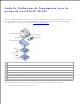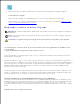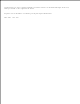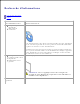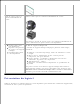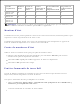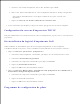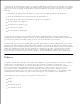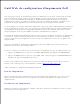Guide de l’utilisateur de l’imprimante laser de groupe de travail Dell™ M5200 Pour plus d'informations sur les fonctions, les options et l'utilisation de votre imprimante, cliquez sur les liens de la partie gauche de l'écran. Pour plus d'informations sur les autres documentations qui accompagnent votre imprimante, reportez-vous à la section Recherche d'informations.
1. 2. Visitez le site Web de Dell ou commandez des fournitures pour imprimante Dell par téléphone. www.dell.com/supplies Pour un service optimal, ayez l’identification de service de votre imprimante sous la main. Pour connaître votre numéro d’identification de service, reportez-vous à la rubrique Code de service express et numéro d'identification de service. Remarques, notices et mises en garde REMARQUE : Contient d’importantes informations susceptibles de vous aider à optimiser l’emploi de l’imprimante.
L'équipement a été testé et déclaré conforme aux normes relatives au matériel numérique de classe B, fixées par l'article 15 des règlements de la FCC. Reportez-vous au CD Pilotes et utilitaires pour de plus amples informations. Mars 2003 Rév.
Recherche d’informations Présentation du logiciel Polices Que recherchez-vous ? Des pilotes pour mon imprimante Mon Guide de l’utilisateur Vous le trouverez ici CD Pilotes et utilitaires De la documentation et des pilotes sont déjà installés sur votre imprimante lors de sa livraison par Dell. Le CD vous permet de désinstaller/réinstaller les pilotes ou d’accéder à votre documentation.
Code de service express et numéro d'identification de service Code de service express et numéro d'identification de service. Vous trouverez le Code de service express et le numéro d'identification de service à l’intérieur de la porte avant de votre imprimante.
Système d'exploitation Moniteur d'état Centre de moniteurs d’état Fenêtre Désinstallation du Commande de logiciel toner Dell d'imprimante Dell Programme de configuration de pilote Windows 2000, Windows XP O O O O O Windows NT O O N O O Windows 95, Windows 98, Windows Me O N N O O REMARQUE : Si vous n'avez pas acheté votre imprimante en même temps que votre ordinateur, vous devez utiliser le CD Pilotes et utilitaires pour installer ces applications.
2. Si vous commandez à partir du Web : a. Choisissez votre modèle d'imprimante dans la liste déroulante qui s'affiche. b. Entrez votre numéro d'identification de service d'imprimante Dell dans le champ correspondant. Votre numéro d'identification de service figure à l'intérieur de la porte avant de votre imprimante. c. Cliquez sur Visiter le site Web de commande de cartouches Dell. 3. Si vous commandez par téléphone, composez le numéro qui apparaît sous le titre Par téléphone.
Le Programme de configuration de pilote et les pilotes d'imprimante disponibles sur le CD Pilotes et utilitaires permettent de créer des profils de pilote qui contiennent des paramètres de pilote personnalisés.
C39 Wide (3 of 9)
Outil Web de configuration d’imprimante Dell Avez-vous jamais envoyé un travail d’impression à une imprimante réseau située à l’autre bout du couloir pour vous apercevoir ensuite qu’elle n’avait rien imprimé en raison d’un bourrage ou d’un manque de papier ? Une des fonctionnalités de l’outil Web de configuration d’imprimante Dell n’est autre que la Configuration des alertes par courrier électronique qui envoie un courrier électronique à l’utilisateur ou à l’opérateur clé lorsque l’imprimante nécessite une
Copier les paramètres de l’imprimante Clonez rapidement les paramètres de l’imprimante vers une ou plusieurs autres imprimantes du réseau en tapant simplement l’adresse IP de chacune d’elles. REMARQUE : Cette fonctionnalité est réservée à l’administrateur réseau. Statistiques d’impression Gérez le suivi des tendances d’impression, notamment l’utilisation du papier et les types de travaux imprimés.
A propos de votre imprimante Les illustrations suivantes montrent l’imprimante laser de groupe de travail Dell M5200 standard équipée d’un chargeur d’enveloppe, d’un dispositif recto verso ainsi que des tiroirs 2 et 3 (250 ou 500 feuilles) optionnels.
Déballage de l'imprimante 1. Sélectionnez un emplacement pour votre imprimante. ATTENTION : Deux personnes sont nécessaires pour soulever l’imprimante en toute sécurité. Laissez suffisamment d'espace pour ouvrir les tiroirs, capots et portes de l'imprimante. Prévoyez suffisamment d'espace pour assurer une bonne ventilation de l’imprimante.
2. 1 Imprimante avec tiroir standard 4 CD Pilotes et utilitaires 2 Barre pressepapiers 5 Manuel du propriétaire 3 Cordon 6 Schéma d'alimentation d’installation Conservez le carton et l'emballage au cas où vous auriez besoin de remballer l'imprimante.
Installation de la cartouche de toner 1. Appuyez sur le loquet 1 pour ouvrir la porte inférieure. Appuyez sur le loquet 2 pour ouvrir la porte supérieure. 2. Saisissez la cartouche de toner par la poignée et extrayez-la. 3. Tirez les pattes situées de part et d'autre du plastique rouge pour retirer l'emballage de la cartouche de toner.
3. NOTE : Ne touchez pas le cylindre du photoconducteur situé sur le dessous de la cartouche de toner. 1 Cylindre du photoconducteur 4. Secouez délicatement la cartouche pour répartir uniformément le toner. 5. Alignez les pattes situées de part et d'autre de la cartouche de toner sur les fentes latérales de son berceau. Utilisez les flèches à l'intérieur de l'imprimante pour vous aider dans l'installation.
5. 1 Patte 2 Fente 6. Guidez la cartouche de manière à ce qu’elle s’enclenche correctement. 7. Refermez la porte supérieure, puis la porte inférieure.
Connexion des câbles Choix du câble approprié Connexion locale de l’imprimante Connexion de l’imprimante au réseau Choix du câble approprié Votre câble de raccordement pour imprimante laser de groupe de travail Dell M5200 doit respecter les prescriptions suivantes : Connexion Certification du câble USB USB 2.
Connexion locale de l’imprimante Une imprimante locale est une imprimante connectée à votre ordinateur à l'aide d'un câble USB. Si votre imprimante est connectée à un réseau plutôt qu'à votre ordinateur, ignorez cette étape et passez à la section Connexion de l’imprimante au réseau. Les systèmes d'exploitation Microsoft® Windows® 98 SE, Windows Me, Windows 2000 et Windows XP prennent en charge les connexions USB. Certains ordinateurs sous UNIX® et Linux prennent également en charge les connexions USB.
Mettez l'imprimante sous tension. 1. Branchez le cordon d'alimentation sur la prise située à l'arrière de l'imprimante, puis branchez l'autre extrémité du cordon sur une prise électrique reliée à la terre. 2. Mettez l'ordinateur et l'imprimante sous tension. Imprimez et vérifiez la page des paramètres de menus La page des paramètres de menus énumère toutes les options que vous avez achetées ou installées. Si une fonction ou une option ne figure pas sur cette liste, vous devez vérifier votre installation.
1. Cliquez sur Démarrer Paramètres Imprimantes. 2. Cliquez avec le bouton droit sur l'icône Imprimante laser Dell M5200 et sélectionnez Propriétés. 3. Sélectionnez l'onglet Périphérique, puis l'option. 4. Cliquez sur Mise à jour, puis sur Appliquer. Connexion de l’imprimante au réseau Pour connecter l'imprimante à l'ordinateur : 1. Assurez-vous que l'imprimante, l'ordinateur et tout autre périphérique connecté sont hors tension et débranchés. 2.
1. 2. Mettez l'ordinateur et l'imprimante sous tension. Impression et vérification de la page de configuration du réseau Imprimez une page de configuration du réseau pour vérifier la connexion réseau. Cette page permet également d'obtenir des informations importantes qui vous aident à configurer les impressions réseau. 1. Appuyez sur Menu jusqu’à ce que vous voyez Menu Utilitaires, puis appuyez sur Sélectionner. 2. Appuyez sur Menu jusqu’à ce que vous voyez Impr conf.
Configuration du serveur d'impression TCP/IP Si aucune adresse IP n'est affectée automatiquement, reportez-vous au Manuel du propriétaire pour plus d'informations sur la définition d'une adresse IP d'imprimante. Vous pouvez aussi affecter une adresse IP à l'aide de : BOOTP, ou un serveur RARP et telnet, ou une adresse ARP statique et telnet. Utilisez BOOTP BOOTP (Bootstrap Protocol) est un protocole standard internet qui permet aux utilisateurs d'un réseau local de rechercher leur adresse IP.
3. Assurez-vous que BOOTP est activé. Vérifiez la page de configuration du réseau. 4. Définissez le nom d'hôte de l'imprimante dans l'ordinateur. Pour cela, définissez le nom et l'adresse IP de l'imprimante dans le fichier /etc/hosts ou sur le serveur de nom. Cette adresse doit correspondre à l'adresse IP. Vous pouvez choisir un nom d’hôte significatif pour votre environnement (par exemple, un nom qui rappelle l’emplacement de l’imprimante).
Vérifiez les paramètres IP 1. Imprimez une nouvelle page de configuration du réseau. 2. Sous l'en-tête « TCP/IP » de la page de configuration du réseau, recherchez l'adresse IP, le masque de réseau ainsi que la passerelle et assurez-vous qu'ils correspondent à ce que vous souhaitez. ou Envoyez un signal ping à l'imprimante et vérifiez qu'elle y répond. Par exemple, à l'invite de la commande d’un ordinateur du réseau, tapez ping suivi de l'adresse IP de la nouvelle imprimante (par exemple, 192.168.0.
Installation des bacs optionnels ATTENTION : Si vous ajoutez un bac optionnel après avoir installé l’imprimante, n’oubliez pas de la mettre hors tension, de débrancher son cordon d’alimentation et de déconnecter tous les câbles raccordés à l’arrière de l’appareil, avant d’exécuter les tâches décrites cidessous. Pour augmenter la capacité papier, vous pouvez vous procurer des bacs 250 feuilles et/ou 500 feuilles optionnels.
1 Patte 2 Ergot arrondi 3 Trou carré 3. Apposez les autocollants sur les tiroirs. Les autocollants portant le numéro « 1 » se trouvent sur l'imprimante et le tiroir standard. Ils permettent de préserver l'association entre le tiroir standard et l'imprimante. Utilisez les autocollants fournis avec les bacs optionnels pour les identifier correctement. Détachez les autocollants de leur support et placez-les sur les surfaces en retrait des bacs optionnels et des tiroirs correspondants. 4.
4. a. b. Appuyez sur la touche Menu de l’imprimante jusqu’à ce que vous voyez Menu Utilitaires, puis appuyez sur Sélectionner. c. Appuyez sur Menu jusqu’à ce que vous voyez Impression menus, puis appuyez sur Sélectionner pour imprimer la page. Le message Impression menus apparaît sur l’affichage. d. Vérifiez que le bac 250 feuilles ou 500 feuilles optionnel est répertorié sous « Options installées ». e.
6. commandes de l'imprimante. a. Appuyez sur la touche Menu de l’imprimante jusqu’à ce que vous voyez Menu Papier, puis appuyez sur Sélectionner. b. Appuyez sur Menu jusqu’à ce que vous voyez Type papier, puis appuyez sur Sélectionner. c. Appuyez sur Menu jusqu’à ce que vous voyez Type Tiroir , puis appuyez sur Sélectionner. d. Appuyez sur Menu jusqu’à ce que vous voyez le type de papier chargé dans le tiroir, puis appuyez sur Sélectionner. e. Répétez la procédure pour chaque tiroir installé.
Fixation de la barre presse-papiers La barre presse-papiers empêche le papier de glisser hors du réceptacle. 1. Retirez capot supérieur de l'imprimante et faites glisser la patte en plastique sur le support de brosse statique. Réglez la patte afin qu'elle soit centrée sur la zone de sortie du support d'impression. 1 Support de brosse statique 2 Patte en plastique 2. Placez les extrémités de la barre presse-papiers dans les extrémités de la patte en plastique afin que la barre s'incurve vers le bas. 3.
Installation d’un dispositif recto verso optionnel Le dispositif recto verso se connecte sous l'imprimante, en dessous du tiroir standard et au-dessus de tout bac optionnel. 1. Placez le dispositif recto verso au-dessus de tout bac installé, ou encore de la table ou du meuble sur lequel vous souhaitez utiliser l'imprimante. La patte, l'ergot arrondi et les trous carrés situés au-dessus du bac vous permettent de positionner le dispositif recto verso en alignant correctement les bords.
a. b. Appuyez sur la touche Menu de l’imprimante jusqu’à ce que vous voyez Menu Utilitaires, puis appuyez sur Sélectionner. c. Appuyez sur Menu jusqu’à ce que vous voyez Impression menus, puis appuyez sur Sélectionner pour imprimer la page. Le message Impression menus apparaît sur l’affichage. d. Vérifiez si le dispositif recto verso figure bien sous « Options installées ». e.
Vous pouvez configurer votre pilote afin que l'imprimante imprime toujours en recto verso, sauf instruction contraire pour un travail déterminé. Cette possibilité est intéressante si vous imprimez habituellement sur les deux faces du papier (pour l'économiser, par exemple). Pour définir l'impression recto verso comme impression par défaut, exécutez les étapes suivantes. 1. Pour Windows XP uniquement : Cliquez sur Démarrer télécopieurs.
Installation d'un chargeur d’enveloppes optionnel Le chargeur d'enveloppes se connecte à l'avant de votre imprimante, derrière la porte inférieure avant. Vous pouvez le retirer lorsque vous ne l'utilisez pas afin de rendre l'imprimante plus compacte. REMARQUE : Il est normal que le chargeur d’enveloppes émettent des claquements violents en cours d’impression. Pour plus d’informations, reportez-vous à la section Enveloppe soignée. 1.
1 Fentes 2 Patte 4. Imprimez une page des paramètres des menus afin de vérifier la bonne installation du chargeur d’enveloppes. a. Mettez l'imprimante sous tension. b. Appuyez sur la touche Menu de l’imprimante jusqu’à ce que vous voyez Menu Utilitaires, puis appuyez sur Sélectionner. c. Appuyez sur Menu jusqu’à ce que vous voyez Impression menus, puis appuyez sur Sélectionner pour imprimer la page. Le message Impression menus apparaît sur l’affichage. d.
Windows XP 1. Cliquez sur Démarrer Paramètres Imprimantes et télécopieurs. 2. Cliquez avec le bouton droit sur l'icône Imprimante laser Dell M5200. 3. Cliquez sur Propriétés Périphérique (ou Options) Mise à jour (ou Mettre à jour maintenant). 4. Cliquez sur OK OK. Fermez le dossier Imprimantes. Windows 2000 1. Cliquez sur Démarrer Paramètres Imprimantes. 2. Cliquez avec le bouton droit sur l'icône Imprimante laser Dell M5200. 3.
Instructions relatives aux supports d'impression Stockage des supports d'impression Spécifications et identification des sources de support d’impression Les supports d'impression sont les suivants : le papier, les bristols, les transparents, les étiquettes et les enveloppes. Votre imprimante offre une très bonne qualité d'impression sur divers supports d'impression. Choisir un support d'impression adéquat pour votre imprimante permet d'éviter les problèmes d'impression.
Teneur en eau La teneur en eau du papier affecte à la fois la qualité de l'impression et la possibilité, pour l'imprimante, d'alimenter correctement le papier. Ne sortez pas le papier de son emballage d'origine avant d'être prêt à l'utiliser. Vous limiterez ainsi l'exposition du papier aux variations de taux d’humidité susceptibles de réduire le niveau de performance. Sens du papier Cette caractéristique décrit l’alignement des fibres du papier sur une feuille.
Il est parfois possible de régler le repérage dans votre logiciel, pour une impression réussie sur ce type de formulaire.
Sélection de formulaires préimprimés et de papier à en-tête Conformez-vous aux instructions suivantes lorsque vous sélectionnez des formulaires préimprimés et du papier à en-tête pour l’imprimante : Utilisez du papier sens machine sur longueur pour un résultat optimal. Utilisez uniquement des formulaires et du papier à en-tête en utilisant un procédé d’impression lithographique offset ou par gravure. Choisissez du papier qui absorbe l’encre sans pocher.
Source d’alimentation Haut de la page Face à imprimer Portrait Paysage Face vers le bas Avant du tiroir Côté gauche du tiroir Impression recto verso à l'aide du tiroir 1 ou 2 Face vers le haut Logo vers l'arrière du tiroir Non applicable Chargeur multifonction Face vers le haut Le logo pénètre en premier dans l'imprimante Côté gauche du tiroir Face vers le bas Le logo pénètre en Non dernier dans l'imprimante applicable Tiroir 1 (tiroir standard) Tiroir 2 (bac 250 feuilles ou 500 feuilles op
fabrication peuvent varier. Conformez-vous aux instructions suivantes pour sélectionner et utiliser du papier préperforé : Testez le papier de plusieurs fabricants avant de commander et d’utiliser de grandes quantités de papier préperforé. Le papier doit être perforé par le fabricant ; les trous ne peuvent pas être percés dans le papier déjà conditionné en rames. En effet, le papier ainsi perforé risque de provoquer des bourrages lorsque plusieurs feuilles pénètrent dans l'imprimante.
chargeur d’enveloppes optionnel. Essayez un échantillon des enveloppes que vous envisagez d'utiliser avec l'imprimante avant d'en acheter en grande quantité. Pour plus d’informations sur le chargement d’une enveloppe, consultez Utilisation et alimentation du chargeur multifonction et Utilisation et chargement du chargeur d'enveloppes optionnel .
Ne chargez jamais simultanément plusieurs formats d’enveloppe dans le chargeur d’enveloppes. Un taux d’humidité important (supérieur à 60 %) associé à une température d’impression élevée risque d’entraîner le collage automatique des enveloppes. Etiquettes Votre imprimante prend en charge de nombreuses étiquettes conçues pour être utilisées avec les imprimantes laser. Ces étiquettes sont fournies sur des feuilles au format Lettre US, A4 et Légal US.
N'utilisez pas de feuilles d'étiquettes dont les bords présentent des traces d'adhésif. Nous recommandons que le revêtement de zone de l'adhésif se situe à 1 mm minimum des bords. L'adhésif contamine votre imprimante et peut entraîner l'annulation de votre garantie. S'il n'est pas possible d'appliquer un revêtement de zone sur l'adhésif, une bande de 3 mm doit être détachée le long du bord d'entraînement. Veillez à utiliser de l'adhésif qui ne suinte pas.
Si vous stockez des ramettes individuelles de supports d'impression hors du carton d'origine, assurezvous qu'elles reposent sur une surface plane afin d'éviter tout recourbement des bords. Ne placez rien sur les ramettes de supports d'impression.
Exécutive US Folio 1 Statement Universel 1 2 184,2 x 266,7 mm (7,25 x 10,5 po.) O O O O O 216 x 330 mm (8,5 x 13 po.) O O O O O 139,7 x 215,9 mm (5,5 x 8,5 po.) O O O O 139,7 x 210 mm à 215,9 x 355,6 mm (5,5 x 8,27 po. à 8,5 x 14 po.) O O O O 69,85 x 127 mm à 215,9 x 355,6 mm (2,75 x 5 po. à 8,5 x 14 po.) O 69,85 x 127 mm à 229 x 355,6 mm (2,75 x 5 po. à 9,01 x 14 po.) O 148 x 182 mm à 215,9 x 355,6 mm (5,83 x 7,17 po. à 8,5 x 14 po.
Enveloppe DL 110 x 220 mm (4,33 x 8,66 po.) O O Enveloppe C5 162 x 229 mm (6,38 x 9,01 po.) O O Enveloppe B5 176 x 250 mm (6,93 x 9,84 po.) O O 98,4 x 162 mm à 176 x 250 mm (3,87 x 6,38 po. à 6,93 x 9,84 po.) O O 98,4 x 162 mm à 229 x 342 mm (3,87 x 6,38 po. à 9,01 x 12,76 po.
Etiquettes O intégrées et double couche O O Grammages et types de support d’impression Support d'impression Type Grammage du support d'impression Tiroir 500 feuilles standard et bac 500 feuilles optionnel Chargeur multifonction et bac 250 feuilles optionnel Chargeur d’enveloppes Non recommandé Papier Papier machine à écrire ou xérographique 60 à 135 g/m2 sens machine sur longueur (papier de qualité 16 à 36 lb) 60 à 135 g/m2 sens machine sur longueur (papier de qualité 16 à 36 lb) Bristol-maximu
Enveloppes Contenu 100 % coton grammage maximal–24 lb Base du papier (sens machine sur longueur) 75 à 135 g/m2 (papier de qualité 20 à 36 lb) 75 à 135 g/m2 (papier de qualité 20 à 36 lb) Papiers sulfite, sans bois ou jusqu’à 100 % coton Non recommandé 60 à 105 g/m2 (papier de qualité 16 à 28 lb) 2,3 60 à 105 g/m2 (papier de qualité 16 à 28 lb)2 1 Il est conseillé d’utiliser un papier sens machine sur largeur si le grammage est supérieur à 135 g/m2 .
Chargement des supports d'impression Chargement d’un support standard dans les tiroirs standard et optionnels Utilisation et alimentation du chargeur multifonction Utilisation et chargement du chargeur d'enveloppes optionnel Chaînage de tiroirs Utilisation de la fonction recto verso Utilisation du réceptacle Utilisation de l’extension du support Cette section fournit des informations sur le chargement des différentes options et sources d’entrée.
2. Pincez la patte du guide de largeur et la partie latérale du guide comme illustré. Faites glisser le guide de largeur à fond vers la droite du tiroir. 3. Pincez le levier du guide de longueur et faites-le glisser jusqu'à la position qui correspond au format du support d’impression que vous chargez. Localisez les repères de format situés sur le côté gauche du tiroir.
1 Indicateurs de format 4. Ventilez les feuilles afin de les décoller, puis déramez-les. Ne pliez pas le papier et ne le froissez pas. Taquez-le sur une surface plane. 5. Posez le support d'impression dans le tiroir, face d'impression recommandée vers le bas dans le cas d'une impression sur une seule face, ou vers le haut dans le cas d'une impression recto verso. Ne chargez pas le papier au-delà du trait de chargement, car vous risqueriez de provoquer des bourrages.
1 Trait de chargement 6. Pincez ensemble la patte du guide de largeur et la partie latérale du guide. Faites glisser le guide de largeur vers la gauche de manière à le caler légèrement sur le bord de la pile. 7. Dans le cas des tiroirs optionnels uniquement, réglez le bouton de manière à ce qu’il indique la taille du support d'impression actuellement chargé. REMARQUE : Ce réglage sert seulement de rappel visuel. Il n’affecte pas l’utilisation de l’imprimante. 8. Insérez le tiroir.
Si vous imprimez sur le recto et le verso du papier à en-tête, orientez la face imprimée vers le haut comme indiqué sur l'illustration. REMARQUE : L’option de menu Chargem. Papier permet d’imprimer sur le recto de papier à en-tête (ou de tout autre support préimprimé) préalablement chargé spécifiquement pour l’impression recto verso. Reportez-vous à la section Chargement du papier pour plus d'informations.
100 feuilles de papier 75 g/m 2 (20 lb) 10 enveloppes 75 transparents Dimensions des supports d'impression Le chargeur multifonction accepte les supports d'impression dont les dimensions sont comprises dans les plages suivantes : Largeur-69,85 mm (2,75 po.) à 229 mm (9,01 po.) Longueur-127 mm (5 po.) à 355,6 mm (14 po.) Impression sans problème Ne chargez qu'un seul format et un seul type de support d'impression à la fois dans le chargeur multifonction.
1 Papier à en-tête imprimé sur le recto 2 Papier à en-tête imprimé recto verso 3 Enveloppe REMARQUE : L’option de menu Chargem. Papier du menu Papier permet d’imprimer sur le recto de papier à en-tête (ou de tout autre support préimprimé) préalablement chargé spécifiquement pour l’impression recto verso. Pour de plus amples informations, reportez-vous à la section Chargement du papier. Alimentation du chargeur multifonction Pour alimenter le chargeur multifonction : 1.
2. suffisamment loin en fonction du support d'impression que vous prévoyez d'utiliser. 3. Faites glisser le guide de réglage de la largeur à fond vers la droite. 4. Préparez le support d'impression au chargement. Ventilez les feuilles ou les enveloppes. Ne pliez pas le papier et ne le froissez pas. Taquez-le sur une surface plane. Saisissez les transparents par les bords en évitant de toucher la face à imprimer. Ventilez la pile de transparents afin d’éviter les bourrages.
5. Tenez compte du limiteur de hauteur de pile lors du chargement du support d'impression. 1 Limiteur de hauteur de pile 6. Chargez un seul type de support d’impression dans le chargeur multifonction. Ne mélangez pas plusieurs types de support d'impression.
Sinon, passez à l'étape 2. Chargement des enveloppes Chargez les enveloppes en orientant le rabat vers le bas et en plaçant à gauche la zone du timbre ainsi que le rabat. L’extrémité de l'enveloppe avec la zone du timbre doit pénétrer en premier dans le chargeur multifonction. NOTE : N'utilisez jamais d'enveloppes avec timbre, agrafe, fermoir, fenêtre, revêtement intérieur couché ou bande autocollante. Ces enveloppes peuvent endommager sérieusement l'imprimante.
1 Sans dispositif recto verso 2 Avec dispositif recto verso 2. Faites glisser avec précaution le support d’impression aussi loin que possible dans le chargeur multifonction. N’enfoncez pas le support d’impression trop loin afin d’éviter qu’il se recourbe. 3. Faites glisser le guide de largeur vers la gauche jusqu'à ce qu'il touche légèrement la pile de support d'impression. Ne pliez pas le support d’impression. 4.
(Taille tiroir MF et Type chargeur MF) convient au support d'impression que vous chargez. (Pour de plus amples informations sur ces paramètres, reportez-vous aux sections Format papier et Type papier .) Appuyez sur Reprise pour revenir à Prêt. REMARQUE : Les paramètres définis dans le logiciel peuvent annuler ceux définis sur le panneau de commandes. Fermeture du chargeur multifonction 1. Retirez le support d'impression du chargeur multifonction. 2.
1. Complètement fermé (repoussé vers l’imprimante) pour les petites enveloppes A moitié ouvert pour les enveloppes de taille moyenne Complètement ouvert (tiré à fond) pour les longues enveloppes NOTE : Ne placez pas d'objet sur le chargeur d’enveloppes. Evitez d’appuyer dessus ou de le forcer. 2. Soulevez le galet presseur d’enveloppes vers l’imprimante. Il reste en place. 3. Faites glisser le guide de réglage de la largeur à fond vers la droite. 4.
4. Ventilez une pile d'enveloppes, puis taquez-la sur une surface plane. Abaissez les coins pour les égaliser. Ventilez les enveloppes. Cette opération permet d’éviter que les enveloppes collent ensemble et vous aide à les charger correctement. REMARQUE : Veillez à ne pas dépasser la hauteur de pile maximale autorisée de 64,7 mm (2,55 po.) lors du chargement des enveloppes. Le chargeur d’enveloppes peut contenir 85 enveloppes maximum (75 g/m 2, 20 lb). 5.
6. vous que les enveloppes ne se recourbent pas. 7. Abaissez le galet presseur d’enveloppes de manière à ce qu’il soit en contact avec la pile. 8. Sélectionnez la source, le format et le type d’enveloppe dans votre logiciel. 9. Sélectionnez le format et le type d’enveloppe dans le panneau de commande de l’imprimante en procédant comme suit : Vérifiez si l’option Taille papier du chargeur d’enveloppes (Taille charg env) est réglée sur le format correspondant aux enveloppes que vous chargez.
d'impression de même type et de même format dans plusieurs sources. L’imprimante chaîne automatiquement les tiroirs ; dès qu'un tiroir est vide, le support d’impression est extrait du tiroir chaîné suivant. Par exemple, si du papier de même type et de même taille est chargé dans les tiroirs 2 et 3, l'imprimante sélectionne le contenu du tiroir 2 jusqu'à ce qu'il soit vide, puis utilise automatiquement le support d’impression du tiroir chaîné suivant, le tiroir 3.
Bord long* Cet astérisque (*) indique qu'il s'agit du paramètre usine Relie les pages dans le sens de la longueur (bord gauche pour une orientation Portrait et haut de la page pour une orientation Paysage).
1 Portrait 2 Paysage 3 Verso de la feuille 4 Recto de la feuille Utilisation du réceptacle Le réceptacle standard contient jusqu’à : 250 feuilles (75 g/m2) de papier ordinaire ou 300 transparents ou 200 étiquettes ou 50 enveloppes (75 g/m2) Utilisation de l’extension du support Le réceptacle standard possède un support grâce auquel le support d'impression ne glisse pas dans l’espace entre le réceptacle standard et la porte avant supérieure ouverte.
1 Support 2 Extension du support 3. Relâchez délicatement l’extension du support pour qu’elle s’ouvre en s’abaissant.
Explication du panneau de commandes Utilisation des touches du panneau de commandes Impression de la page des paramètres des menus Impression d’une page de configuration du réseau de l’imprimante Utilisation du panneau de commandes pour modifier les paramètres de l’imprimante Utilisation de l’outil Web de configuration d’imprimante Dell pour modifier les paramètres de l’imprimante Restauration des paramètres usine Utilisation des touches du panneau de commandes Vous pouvez modifier la plupart des paramètre
1 Ecran LCD 5 Touche Reprise 2 Touche Sélectionner 6 Voyant 3 Touche Retour 7 Touche Menu 4 Touche Stop Appuyez sur Menu pour : Accéder aux menus et faire défiler leur contenu. Appuyez sur Sélectionner pour : Sélectionner l’élément de la seconde ligne de l'écran. Enregistrer la sélection comme nouveau paramètre par défaut. Appuyez sur Retour pour : Revenir au menu précédent. Appuyez sur Reprise pour : Quitter les menus et revenir à Prêt Effacer les messages.
Le voyant donne des informations sur l’état de votre imprimante. Si le voyant : est éteint, l’imprimante est hors tension, est allumé, l’imprimante est sous tension, mais en mode de veille, clignote, l’imprimante est sous tension et occupée. Impression de la page des paramètres des menus La page des paramètres de menus énumère toutes les options que vous avez achetées ou installées. Si une fonction ou une option ne figure pas sur cette liste, vous devez vérifier votre installation. 1.
Si l'imprimante est en réseau, imprimez une page de configuration du réseau pour vérifier la connexion réseau. Cette page permet également d'obtenir des informations importantes qui vous aident à configurer les impressions réseau. 1. Assurez-vous que l'imprimante est sous tension. 2. Appuyez sur Menu jusqu’à ce que vous voyez Menu Utilitaires, puis appuyez sur Sélectionner. 3. Appuyez sur Menu jusqu’à ce que vous voyez Impr conf. rés, puis appuyez sur Sélectionner pour imprimer la page. 4.
Chaque option de menu possède une liste de valeurs. Une valeur peut correspondre : à une expression ou un terme décrivant un paramètre, à une valeur numérique qui peut être modifiée, au paramètre En fonction ou Hors fonction. 4. Appuyez sur la touche Menu pour accéder à la valeur souhaitée. 5. Appuyez sur la touche Sélectionner pour sélectionner la valeur de la deuxième ligne du panneau de commandes.
les paramètres d’une imprimante vers une ou toutes les imprimantes du réseau. Dans votre navigateur Web, tapez l’adresse IP de votre imprimante réseau. Choisissez Paramètres de l’imprimante dans la liste des rubriques, puis sélectionnez les paramètres de l’imprimante que vous souhaitez modifier. Pour copier les paramètres de votre imprimante vers une autre imprimante du réseau, choisissez Copier les paramètres de l’imprimante dans la liste des rubriques, puis tapez l’adresse IP de l’autre imprimante.
s'affiche. Toutes les ressources téléchargées (polices, macros et jeux de symboles) dans la mémoire vive de l'imprimante sont supprimées. Toutes les valeurs usine des paramètres de menus sont rétablies, excepté : Le paramètre Langue d'affich. du menu Config du panneau de commandes. L'ensemble des paramètres des menus Parallèle, Série, Réseau et USB.
Présentation des menus de l'imprimante Utilisation des menus de l'imprimante Désactivation des menus du panneau de commandes Activation des menus Si votre imprimante est configurée comme imprimante réseau accessible à plusieurs utilisateurs, il est possible que Menus désactivés apparaisse à l’écran lorsque vous appuyez sur Menu à partir de l’état Prêt.
Config. MF Texture papier Types personnalisés Type papier Enveloppe soignée Poids papier Chargement du papier Substituer format Format papier Config. générale Alimentation REMARQUE : Les valeurs signalées par un astérisque (*) correspondent aux paramètres usine. Alimentation Objectif : Identifier la source par défaut. Valeurs : Tiroir (Tiroir 1*) Chargeur MF Chargeur env. Papier manuel Manuel env.
Format Tiroir Taille charg env Taille pap. man. Taille env. Man. Taille tiroir MF Sélectionnez ensuite une valeur (*les paramètres usine varient selon le pays) : Lettre US* A4* Enveloppe 10* Enveloppe 9 Légal US A5 Enveloppe DL* Enveloppe B5 Exécutive US B5 Enveloppe C5 Autre enveloppe Statement US Folio Enveloppe 7 3/4 Universel Sélectionnez Universel lorsque vous chargez du papier qui ne correspond à aucun des formats disponibles.
Tiroir 1–Papier normal Tiroir 4–Personnalisé 4 Tiroir 2–Personnalisé 2 Tiroir 5–Personnalisé 5 Tiroir 3–Personnalisé 3 Type papier man.–Papier normal REMARQUE : S'il existe un nom défini par l'utilisateur, celui-ci s'affiche à la place de Personnalisé . Les noms définis par l'utilisateur sont limités à 14 caractères. Si plusieurs types personnalisés portent le même nom, celui-ci apparaît uniquement lorsqu'il est intégré à la liste des valeurs de l'option Type papier.
sur Universel. Valeurs : Sélectionnez d'abord une unité de mesure (*les paramètres usine varient selon le pays) : Pouces* Millimètres* Sélectionnez ensuite les valeurs : Largeur portrait Hauteur portrait Sens de l'alimentation = 3,00 à 14,17 po. = 76 à 360 mm (8,5 po.*) (216 mm*) = 3,00 à 14,17 po. = 76 à 360 mm (14,00 po.
Objectif : Déterminer le moment où l'imprimante sélectionne le papier chargé dans le chargeur multifonction. Valeurs : Cassette* L'imprimante ne différencie pas le chargeur multifonction d'un autre tiroir. Si un travail d'impression nécessite une taille ou un type de papier qui se trouve uniquement dans le chargeur multifonction, l'imprimante sélectionne le papier dans ce chargeur afin d'imprimer.
Sélectionnez d'abord le type de papier : Texture normale Texture préimpr Texture qualité Texture étiq. Texture bristol Texture couleur Texture env. Texture en-tête Texture transp. Texture perso Sélectionnez ensuite une valeur : Lisse Normal* Grenée REMARQUE : La valeur par défaut pour la texture Qualité (Bond) est Grené au lieu de Normal. Si un nom défini par un utilisateur est disponible pour un Type personnalisé, il s'affiche à la place de Texture personnalisée .
Léger Normal* Lourd REMARQUE : Si un nom défini par l'utilisateur est disponible, il s'affiche à la place de Grammage personnalisé . Le nom est limité à 14 caractères. Chargement du papier Objectif : Gérer correctement le papier préimprimé chargé dans un tiroir, que ce soit pour une impression recto verso ou sur une seule face. REMARQUE : L’option de menu Chargement du papier n’est disponible que si un dispositif recto verso est installé sur l’imprimante.
Le menu Finition permet de définir l'aspect final de vos travaux. Sélectionnez l'une des options suivantes pour plus d'informations : Pages vierges Ordre multipage Assemblage Imp. multipage Copies Affichage multipage Recto verso Séparateurs Reliure recto verso Alimentation des séparateurs Bordure multipg. REMARQUE : Les valeurs signalées par un astérisque (*) correspondent aux paramètres usine.
Valeurs : Bord long* Relie les pages dans le sens de la longueur (bord gauche pour une orientation Portrait et haut de la page pour une orientation Paysage). Bord court Relie les pages dans le sens de la largeur (haut de la page pour une orientation Portrait et bord gauche pour une orientation Paysage). Voir aussi : Recto verso Copies Objectif : Déterminer le nombre d'exemplaires par défaut de l'imprimante.
Objectif : Imprimer les pages d'un travail d'impression en respectant la séquence définie, en particulier lors de l'impression de plusieurs copies de ce travail. Valeurs : Désactivé* Imprime chaque page d'un travail le nombre de fois spécifié dans l'option Copies. Par exemple, si vous définissez l'option Copies sur 2 et demandez l'impression de trois pages, l'imprimante imprime deux fois la page 1, puis deux fois la page 2 et enfin deux fois la page 3.
Valeurs : Tiroir (Tiroir 1*) Sélectionne les feuilles de séparation dans le tiroir spécifié. Chargeur MF Sélectionne les feuilles de séparation dans le chargeur multifonction. (Vous devez également définir Config. MF sur Cassette.) Chargeur env. Insère les enveloppes comme pages de séparation. Voir aussi : Séparateurs; Config. MF Impression multipage Objectif : Imprimer plusieurs pages sur une seule feuille. Cette option est également appelée n pages sur 1 ou Economie papier.
Horizontal* Vertical Horiz. inversé Vert. Inversé Voir aussi : Impression multipage Affichage multipage Objectif : Déterminer l'orientation d'une feuille multipage. Valeurs : Auto* L'imprimante sélectionne automatiquement l'orientation (Portrait ou Paysage). Bord long La longueur du papier correspond au haut de la page (Paysage). Bord court La largeur du papier correspond au haut de la page (Portrait).
Menu Utilitaires Le menu Utilitaires permet d’imprimer diverses listes relatives aux ressources et aux paramètres de l’imprimante ainsi qu’aux travaux d’impression. D'autres options de menu permettent de configurer le matériel et de résoudre les problèmes d'impression. Sélectionnez l'une des options suivantes pour plus d'informations : Paramètres usine Impression menus Dépistage Hex Impr conf. rés Impr.
Polices PCL Imprime un échantillon de toutes les polices d’imprimante disponibles en mode d'émulation PCL. Polices PS Imprime un échantillon de toutes les polices d’imprimante disponibles en mode d'émulation PostScript. Voir aussi : Explication des polices; Impression de la liste des échantillons de polices Paramètres usine Objectif : Rétablir les paramètres usine de l'imprimante. Valeurs : Réinitialiser Ne pas réinit.
Annuler travail Impr. tampon Tâche confident. Réinit. impr. Tâches suspend. REMARQUE : Les valeurs signalées par un astérisque (*) correspondent aux paramètres usine. Tâche confident. Objectif : Imprimer des travaux confidentiels stockés dans la mémoire de l'imprimante. (Lorsqu'un travail confidentiel est imprimé, il est automatiquement supprimé de la mémoire de l'imprimante.
Imprimer les travaux de type Différer l'impression, Relancer l'impression ou Vérifier l'impression stockés dans la mémoire de l'imprimante. Valeurs : Impr ttes tâches Imprime tous les travaux suspendus. Imprimer tâche Imprime le travail suspendu spécifié. Appuyez sur Menu pour faire défiler la liste des travaux suspendus disponibles. Appuyez sur Sélectionner pour imprimer un travail spécifique. Suppr ttes tâch Supprime tous les travaux suspendus.
REMARQUE : Avant de sélectionner l'option Réinit. impr., vous devez quitter l'application logicielle que vous utilisez. Impr. tampon Objectif : Imprimer toute donnée stockée dans le tampon d'impression. REMARQUE : L'option Impr. tampon est disponible uniquement lorsque vous entrez dans le menu Travail et que le message d'état Attente est affiché.
300 ppp Offre une résolution plus faible lorsque vous ne disposez pas de beaucoup de mémoire. 600 ppp* Offre une très bonne qualité pour les travaux d'impression composés principalement de texte. Qualité image 1200 Utilise la linéature pour les travaux d'impression qui comprennent des images bitmap telles que des photos numérisées. 1200 ppp Offre une qualité supérieure pour les travaux pour lesquels la vitesse n'est pas importante et la mémoire, abondante.
Activé* Utilise les paramètres de linéature modifiés pour améliorer la qualité d'impression des graphiques. Désactivé Utilise les paramètres de linéature standard. Menu Configuration Le menu Config permet de paramétrer diverses fonctions de l’imprimante. Sélectionnez l'une des options suivantes pour plus d'informations : Régl avertisseur Economie énergie Identification de propriété Délai d'impression Auto continu Langage d'impr. Identification de service Dell Sauver ressource Langage d'affich.
Fixer la durée (en minutes) entre l'impression d'un travail et le passage de l'imprimante en mode Economie énergie. Valeurs : Désactivé Désactive l'option Economie énergie ; l’unité de fusion continue à chauffer et reste prête à imprimer à tout moment. 1...240 Indique le temps entre l’impression d’un travail et le passage de l’imprimante en mode Economie énergie (Votre imprimante ne prend peut-être pas en charge toute la plage de valeurs.
En fonction* Active Démarrage rapide. L’imprimante fait passer la tête d’impression dans un mode d’attente à vitesse réduite lorsque d’un travail est imprimé. La tête d’impression demeure en mode d’attente jusqu’à ce que l’imprimante passe en mode d’économie d’énergie. Hors fonction Désactive Démarrage rapide. L’imprimante met la tête d’impression hors fonction lorsque d’un travail est imprimé.
Désactivé L'imprimante attend qu'une des conditions suivantes se réalise pour imprimer la dernière page d’un travail d’impression : L'imprimante reçoit suffisamment d'informations pour remplir la page. L'imprimante reçoit une commande de chargement de page. Vous sélectionnez Impr. tampon dans le menu Travail. 1...255 (90*) L’imprimante imprime la dernière page après le délai spécifié (Votre imprimante ne prend peut-être pas en charge toute la plage de valeurs.) Voir aussi : Impr.
Correct bourrage Objectif : Etablir si l’imprimante doit réimprimer les pages bloquées à la suite d’un bourrage papier. Valeurs : Activé L’imprimante réimprime les pages à la suite d’un bourrage papier. Désactivé L’imprimante ne réimprime pas les pages à la suite d’un bourrage papier. Auto* L’imprimante réimprime les pages à la suite d’un bourrage papier sauf si la mémoire utilisée pour suspendre ces pages est requise pour d’autres travaux d’impression.
English Norsk Français Nederlands Deutsch Svenska Italiano Português Español Suomi Dansk Japanese Réglage avertisseur Objectif : Etablir si l’imprimante émet un signal sonore lorsqu’elle nécessite une intervention. Valeurs : Désactivé L’imprimante n’émet aucun signal sonore. Simple* L’imprimante émet trois signaux sonores courts. Continu L'imprimante émet des séries de trois signaux sonores toutes les dix secondes.
Identification de propriété Objectif : Le numéro d’identification de propriété est destiné à la gestion de l’inventaire des imprimantes. Saisissez le numéro d’identification de propriété attribué à l’imprimante. REMARQUE : L’élément de menu Identification de propriété n’est accessible que par l’intermédiaire de l’outil Web de configuration d’imprimante Dell. Pour de plus amples informations, consultez Outil Web de configuration d’imprimante Dell.
Déterminer l’ensemble de polices affiché dans l’option de menu Nom police. Valeurs : Résidente* Affiche toutes les polices résidant dans la RAM de l’imprimante lorsque cette dernière sort de l’usine. Téléchargement Affiche l’ensemble des polices téléchargées vers la RAM de l’imprimante. Toutes Affiche les polices disponibles pour l’ensemble des origines. Voir aussi : Nom police Nom police Objectif : Choisir une police spécifique dans l’origine spécifiée.
La taille en points fait référence à la hauteur des caractères de la police. Un point égale environ 1/72 pouce. Vous pouvez choisir des tailles comprises entre 1 et 1008 par incrément de 0,25 point. REMARQUE : La taille en points s’affiche uniquement pour les polices typographiques. Voir aussi : Espacement et taille en points Espacement Objectif : Spécifier l’espacement pour les polices vectorielles à espacement fixe. Valeurs : 0,08...
symboles spéciaux utilisés lors de l'impression d'une police spécifique. Les jeux de symboles prennent en charge les différentes langues ou applications spécifiques requises, notamment les symboles mathématiques pour les textes scientifiques. Seuls les jeux de symboles pris en charge pour la police sélectionnée s’affichent. Voir aussi : Nom police Orientation Objectif : Déterminer l’orientation du texte et des graphiques sur la page.
Objectif : Sélectionner la largeur de page logique pour le papier au format A4. Valeurs : 198 mm* Assure la compatibilité de la page logique avec l’imprimante Hewlett-Packard LaserJet 5 . 203 mm Ajuste la largeur de la page logique de façon à faire tenir 80 caractères d’espacement 10 sur une seule ligne.
Spécifier si l’imprimante insère automatiquement un retour chariot après avoir reçu une commande de saut de ligne. Valeurs : Désactivé* L’imprimante n’insère pas de retour chariot après avoir reçu une commande de saut de ligne. Activé L’imprimante insère un retour chariot après avoir reçu une commande de saut de ligne. LF Auto après CR Objectif : Spécifier si l’imprimante insère automatiquement un saut de ligne après avoir reçu une commande de retour chariot.
Désactivé* Supprime le travail sans imprimer de message d’erreur. Activé Imprime un message d’erreur avant de supprimer le travail. Menu Réseau Le menu Réseau permet de modifier les paramètres relatifs aux travaux envoyés à l'imprimante via un port réseau (Réseau standard). Sélectionnez l'une des options suivantes pour plus d'informations : Tampon réseau PCL SmartSwitch Mode NPA PS SmartSwitch PS binaire MAC Config. rés.
d'impression reçu via le port réseau le nécessite, quel que soit le langage par défaut de l'imprimante. Valeurs : Activé* L'imprimante analyse les données sur la connexion de l'interface réseau et choisit le mode d'émulation PostScript si les données indiquent qu'il s'agit du langage d'imprimante requis. Désactivé L’imprimante n’analyse pas les données entrantes.
Auto* L’imprimante calcule automatiquement la taille du tampon réseau (paramètre recommandé). 3 Ko à la taille maximale autorisée L'utilisateur spécifie la taille du tampon réseau. La taille maximale dépend de la quantité de mémoire de votre imprimante, de la taille des autres mémoires tampons et de la valeur définie pour l'option Sauver ressource (En fonction ou Hors fonction). Pour augmenter au maximum la taille du tampon réseau, désactivez ou réduisez la taille des tampons parallèle, série et USB.
Menu USB Le menu USB permet de modifier les paramètres d’imprimante relatifs au port USB (Universal Serial Bus) (Option USB ). Sélectionnez l'une des options suivantes pour plus d'informations : Mode NPA PS SmartSwitch PCL SmartSwitch Tampon USB PS binaire MAC REMARQUE : Les valeurs signalées par un astérisque (*) correspondent aux paramètres usine.
Activé* L’imprimante examine les données de l’interface USB et sélectionne le mode d’émulation PostScript si les données indiquent qu’il s’agit du langage requis. Désactivé L’imprimante n’analyse pas les données entrantes. L'imprimante utilise l'émulation PCL pour traiter un travail si PS SmartSwitch est activé ou utilise le langage d'imprimante par défaut spécifié dans le menu Configuration si PCL SmartSwitch est désactivé. Voir aussi : PCL SmartSwitch; Langage d'impr.
Désactivé Le tampon d'impression est désactivé. Auto* L’imprimante calcule automatiquement la taille du tampon USB (paramètre conseillé). 3 Ko à la taille maximale autorisée L’utilisateur définit la taille du tampon USB. La taille maximale dépend de la quantité de mémoire de votre imprimante, de la taille des autres mémoires tampons et de la valeur définie pour l'option Sauver ressource (En fonction ou Hors fonction).
2. 3. Menu Config apparaît sur la première ligne de l'écran. 4. Appuyez sur Menu jusqu’à ce que vous voyez Menu panneau com, puis appuyez sur Sélectionner. Désactiver apparaît sur la deuxième ligne de l'écran. 5. Appuyez sur Sélectionner. Verrouillage des menus s'affiche brièvement. 6. Appuyez sur Menu jusqu'à ce que Quitter Config s'affiche, puis appuyez sur Sélectionner. Les menus sont désactivés. Si vous appuyez sur Menu, le message Menus désactivés s'affiche. Activation des menus 1.
Impression Conseils pour une impression réussie Envoi d'un travail à l'impression Annulation d'un travail d'impression Impression de la page des paramètres des menus Impression de la liste des échantillons de polices Utilisation de la fonction Travaux suspendus Impression des formats Folio et Statement Ce chapitre fournit des conseils pour une impression réussie, explique comment imprimer certaines listes d'informations depuis votre imprimante et vous indique comment annuler un travail.
En cas de bourrage, reportez-vous à la section Elimination des bourrages pour obtenir des instructions. Pour empêcher les bourrages, reportez-vous à la section Conseils pour éviter les bourrages. Envoi d'un travail à l'impression Pour prendre en charge l'ensemble des fonctionnalités de l'imprimante, utilisez les pilotes d’imprimante personnalisés. Lorsque vous choisissez l'option Imprimer depuis une application logicielle, une fenêtre représentant le pilote d'imprimante s'affiche.
Windows Annulation d'un travail à partir de la barre des tâches Lorsque vous envoyez un travail à l'impression, une petite icône représentant une imprimante apparaît dans l'angle droit de la barre des tâches. 1. Cliquez deux fois sur cette icône. Une fenêtre affichant la liste des travaux d'impression s'ouvre. 2. Sélectionnez le travail à annuler. 3. Appuyez sur la touche Suppr. du clavier. Annulation d'un travail à partir du bureau 1.
1. 2. Appuyez sur Menu jusqu’à ce que vous voyez Menu Utilitaires, puis appuyez sur Sélectionner. 3. Appuyez sur Menu jusqu’à ce que vous voyez Impression menus, puis appuyez sur Sélectionner. Le message Impression paramètres menus apparaît pendant l’impression de la page. L'imprimante revient à l’état Prêt après l’impression de la page des paramètres de menus.
Sélection d'un nom d'utilisateur Toutes les tâches de type confidentiel ou suspendu sont associées à un nom d'utilisateur. Pour pouvoir accéder toutes les tâches confidentielles ou suspendues, vous devez d'abord sélectionner votre nom d'utilisateur dans la liste des utilisateurs de l'imprimante. Lorsque la liste s'affiche, appuyez sur Menu pour faire défiler les noms. Appuyez sur Sélectionner lorsque vous avez trouvé votre nom.
4. REMARQUE : Pour avoir accès à un travail confidentiel, vous devez entrer votre code PIN. Reportezvous à la section Travaux condidentiels pour plus d'informations. 5. Appuyez sur Sélectionner. 6. Appuyez sur Menu jusqu'à ce que l'action que vous souhaitez effectuer s'affiche sur la seconde ligne du panneau de commandes (Imprimer tâche, Supprimer tâche, etc.). 7. Appuyez sur Sélectionner.
REMARQUE : Les travaux de type Relancer l'impression sont automatiquement supprimés de la mémoire de l'imprimante lorsque cette dernière nécessite davantage de mémoire pour traiter les travaux suspendus supplémentaires. Réserver impression Lorsque vous envoyez un travail de type Différer l'impression, le travail n'est pas imprimé immédiatement, mais il est conservé en mémoire afin que vous puissiez l'imprimer ultérieurement.
des chiffres saisis. Si le code PIN saisi est incorrect, le message Pas d'imp. trouv. Réessayer s’affiche. Appuyez sur Reprise pour entrer de nouveau votre code PIN ou sur Stop pour quitter le menu Travail confidentiel. Si vous entrez un code PIN valide, vous avez accès à l'ensemble des travaux d'impression associés au nom de l'utilisateur et au code PIN saisi.
5. ENREGISTRE apparaît brièvement à l’écran, puis est remplacé par Menu Config sur la première ligne et Détection format sur la deuxième ligne. 6. Appuyez sur Menu jusqu’à ce que vous voyez Quitter Config, puis appuyez sur Sélectionner. Activation des chang. de menus s'affiche brièvement suivi de Autotest à mise sous tension. L'imprimante revient à l’état Prêt.
Configuration pour l’impression partagée Point and print Homologue Vous pouvez partager votre nouvelle imprimante sur le réseau grâce au CD Pilotes et utilitaires qui l’accompagne, ou à l’aide de la méthode Point and print ou homologue de Microsoft. Toutefois, si vous utilisez une des méthodes Microsoft, vous ne profiterez pas de toutes les fonctionnalités installées à partir du CD Pilotes et utilitaires, notamment le Moniteur d’état et d’autres utilitaires d’imprimante.
leurs applications plus rapidement. Si vous optez pour la méthode Point and print, un sous-ensemble des informations relatives aux pilotes est copié du serveur vers l’ordinateur client. Il s’agit des informations nécessaires à l’envoi d’un travail d’impression à l’imprimante. 1. Sur le bureau Windows de l'ordinateur client, cliquez deux fois sur Voisinage réseau. 2. Identifiez le nom d’hôte du serveur, puis cliquez deux fois dessus. 3.
5. Cliquez sur OK. S’il s’agit d’une nouvelle imprimante, il se peut que vous soyez invité à installer un pilote d’imprimante. Si aucun pilote système n’est disponible, vous devrez alors indiquer un chemin d’accès vers des pilotes disponibles. 6. Choisissez si vous souhaitez que cette imprimante soit l'imprimante par défaut pour le client, puis cliquez sur Terminer. 7. Imprimez une page de test afin de vérifier que l'imprimante est correctement installée : a. Cliquez sur Démarrer Paramètres Imprimantes.
Explication des polices Polices et types de caractère Une police est un jeu de caractères et de symboles créé selon un motif précis. Ce motif est appelé type de caractère. Les types de caractères que vous choisissez permettent d'ajouter une touche personnelle à votre document ou de faciliter sa lecture. L'imprimante dispose de nombreuses polices résidentes en mode d'émulation PCL 6 et PostScript 3. Pour obtenir la liste de toutes les polices résidentes, consultez Polices résidentes.
Espacement et taille en points La taille d'une police est exprimée en espacement ou en points, selon que la police est à espacement fixe ou proportionnel. Dans les polices à espacement fixe, chaque caractère a la même largeur. L'espacement sert à définir la taille des polices à espacement fixe. Il correspond au nombre de caractères imprimés horizontalement par pouce.
Polices bitmap et vectorielles L'imprimante utilise à la fois des polices bitmap et des polices vectorielles. Les polices bitmap sont stockées dans la mémoire de l'imprimante comme motifs de bits prédéfinis qui représentent un type de caractère avec une taille, un style et une résolution spécifiques. L'illustration suivante représente un caractère de police bitmap. Vous pouvez télécharger les polices bitmap dans différents styles et tailles en points.
polices vectorielles permettent d'imprimer selon de nombreuses tailles en points. L'imprimante utilise différents formats de polices vectorielles pour le téléchargement de polices vers l'imprimante. Le mode d'émulation PCL 6 utilise les polices vectorielles Intellifont et TrueType. Le mode d'émulation PostScript 3 utilise des polices vectorielles Type 1 et TrueType. Il existe des milliers de formats de polices vectorielles proposés par divers fabricants.
ITC Avant Garde Demi Oblique AvantGarde-DemiOblique ITC Bookman Light Bookman-Light ITC Bookman Light Italic Bookman-LightItalic ITC Bookman Demi Bookman-Demi ITC Bookman Demi Italic Bookman-DemiItalic Clarendon Condensed Bold Coronet Coronet-Regular CourierPS Courier CourierPS Oblique Courier-Oblique CourierPS Bold Courier-Bold CourierPS Bold Italic Courier-BoldOblique CG Omega CG Omega Bold CG Omega Italic CG Omega Bold Italic Garamond Antiqua Garamond-Antiqua Garamond Halbfett Gara
CG Times Bold Italic Intl-CG-Times-BoldItalic Univers Medium Intl-Univers-Medium Univers Medium Italic Intl-Univers-MediumItalic Univers Bold Intl-Univers-Bold Univers Bold Italic Intl-Univers-BoldItalic Courier Intl-Courier Courier Italic Intl-Courier-Oblique Courier Bold Intl-Courier-Bold Courier Bold Italic Intl-Courier-BoldOblique Letter Gothic LetterGothic Letter Gothic Italic LetterGothic-Slanted Letter Gothic Bold LetterGothic-Bold LetterGothic-BoldSlanted Marigold Marigold
Times New Roman Bold TimesNewRomanPS-BoldMT Times New Roman Bold Italic TimesNewRomanPS-BoldItalicMT Univers Univers-Oblique Univers-Bold Univers-BoldOblique Univers Condensed Medium Univers-Condensed Univers Condensed Medium Italic Univers-CondensedOblique Univers Condensed Bold Univers-CondensedBold Univers Condensed Bold Italic Univers-CondensedBoldOblique Wingdings Wingdings-Regular ITC Zapf Chancery Medium Italic ZapfChancery-MediumItalic ITC Zapf Dingbats ZapfDingbats Univers-Extended
NewYork Oxford Taffy MonaLisa-Recut Candid Bodoni Bodoni-Italic Bodoni-Bold Bodoni-BoldItalic Bodoni-Poster Bodoni-PosterCompressed CooperBlack CooperBlack-Italic Copperplate-ThirtyTwoBC Copperplate-ThirtyThreeBC Eurostile Eurostile-Bold Eurostile-ExtendedTwo Eurostile-BoldExtendedTwo GillSans GillSans-Italic GillSans-Bold GillSans-BoldItalic GillSans-Condensed GillSans-BoldCondensed GillSans-Light GillSans-LightItalic GillSans-ExtraBold Goudy Goudy-Italic Goudy-Bold Goudy-BoldItalic Goudy-ExtraBold Hoefler
HoeflerText-Italic HoeflerText-Black HoeflerText-BlackItalic HoeflerText-Ornaments JoannaMT JoannaMT-Italic JoannaMT-Bold JoannaMT-BoldItalic LubalinGraph-Book LubalinGraph-BookOblique LubalinGraph-Demi LubalinGraph-DemiOblique Line Printer 16 POSTNET Barcode OCR-A OCR-B C39 Narrow C39 Regular C39 Wide Refus de responsabilité de lisibilité Un grand nombre de facteurs peuvent affecter la lisibilité des codes à barres et des caractères OCR (Optical Character Recognition), y compris les paramètres d'imprimant
En mode d'émulation PCL 6, un jeu de symboles associe également un caractère à chaque touche du clavier (ou à chaque code, plus précisément). Certaines applications nécessitent d'autres caractères pour certains codes. Afin de prendre en charge plusieurs applications et langues, votre imprimante dispose de 83 jeux de symboles pour les polices résidentes en mode d'émulation PCL 6.
ISO 17: Spanish PC-852 Latin 2 Windows 98 Latin 2 Barcode (9Y) OCR-A Windows 98 Latin 5 Barcode (109Y) OCR-B Windows 98 Latin 6 (Baltic) Barcode (209Y)
Explication des messages de l'imprimante Le panneau de commandes de l'imprimante affiche des messages décrivant l'état actuel de l'imprimante et indique d'éventuels problèmes rencontrés par l'imprimante que vous devez résoudre. Cette rubrique fournit la liste de tous les messages d'erreur, les explique et vous indique comment les supprimer.
ce tiroir. optionnels x indique le numéro du tiroir, du chargeur MF ou du chargeur d'enveloppes. Retirez la cartouche de toner en question et installez-en une nouvelle. Remplacer cartouche d'encre - Recharge impossible Vérif. périphérique Voir aussi : Remplacement de la cartouche de toner Le périphérique indiqué est connecté de façon inadéquate à l'imprimante ou une défaillance matérielle s'est produite.
Voir aussi : Travaux confidentiels Impression annulée L’imprimante efface toutes les données d’impression altérées et annule le travail d’impression en cours. Risque perte travaux en cours La mémoire de l'imprimante est insuffisante pour pouvoir continuer à traiter les travaux d'impression. Attendez que le message disparaisse. Appuyez sur Reprise pour effacer ce message et reprendre l'impression.
Code réseau non valide Code réseau std non valide Charg. manuel Le code dans un serveur d'impression interne n'est pas valide. L'imprimante ne peut pas recevoir et traiter les tâches tant qu'un code valide n'est pas programmé dans le serveur d'impression interne. Une demande de chargement manuel a été envoyée à l'imprimante. L'imprimante est prête pour l'insertion d'une feuille unique dans le dispositif d'alimentation manuelle.
l'imprimante à partir du panneau de commandes. confidentiel ou suspendre le travail à imprimer. Si vous devez accéder aux menus de l'imprimante, contactez votre administrateur réseau. Voir aussi : Désactivation des menus du panneau de commandes Carte réseau occupée Un serveur d'impression interne (également appelé carte réseau interne ou INA) est en cours de réinitialisation. Réseau L'interface réseau est le lien de communication actif.
Impression paramètres L'imprimante traite ou imprime la page des paramètres de menus Prog code syst. NE PAS ETEINDRE Attendez que le message disparaisse. menus. Voir aussi : Impression menus; Impression de la page des paramètres de menus L'imprimante programme un nouveau code système. Attendez que le message disparaisse et que l'imprimante soit réinitialisée. Ne mettez pas l'imprimante hors tension tant que ce message est affiché. Mise en attente et suppr. impr.
Retirez papier Le réceptacle est plein. Retirez la pile de papier du réceptacle standard afin d'effacer ce message. Résol. réduite La résolution d'une page du document est réduite de 600 points par pouce (ppp) à 300 ppp afin d’éviter d'obtenir l'erreur 38 Mémoire saturée . Résol. réduite reste affiché lors de l'impression. Appuyez sur Menu pour ouvrir le menu Travail et annuler l'impression en cours. Réinit.
Tiroir vide Le tiroir indiqué est vide. Ajoutez du papier dans le tiroir afin d'effacer ce message. Voir aussi : Chargement d’un support standard dans les tiroirs standard et optionnels Tiroir bas Le tiroir indiqué manque de papier. Ajoutez du papier dans le tiroir afin d'effacer ce message. Voir aussi : Chargement d’un support standard dans les tiroirs standard et optionnels Tiroir manquant Le tiroir indiqué est absent ou il n'est pas complètement inséré dans l'imprimante.
32 Cartouche d'impression non prise en charge Une cartouche de toner non prise Retirez la cartouche de toner et installezen charge est installée. en une nouvelle. 34 Papier trop court L'imprimante a déterminé que le papier de la source spécifiée sur la seconde ligne de l'écran est trop court pour les données mises en forme. Pour les tiroirs dotés de l'option Détec. taille auto, cette erreur se produit lorsque les guides ne sont pas placés correctement.
37 Mémoire insuffisante La mémoire de l'imprimante est insuffisante pour pouvoir continuer à traiter les travaux d'impression. Appuyez sur Reprise pour effacer ce message et poursuivre la tâche d'impression en cours. L'imprimante libère de la mémoire en supprimant la tâche suspendue la plus ancienne et continue à supprimer des tâches suspendues jusqu'à ce que la mémoire libérée soit suffisante pour traiter le travail en cours. Appuyez sur Stop pour effacer ce message sans supprimer les travaux en attente.
39 Page complexe Il se peut que la page ne soit pas correctement imprimée, car les informations d'impression contenues sur la page sont trop complexes. Appuyez sur Reprise pour effacer ce message et poursuivre l'impression du travail. Le travail risque de ne pas s'imprimer correctement. Appuyez sur Menu pour ouvrir le menu Travail et annuler l'impression en cours.
Assurez-vous que l'option Tampon port USB du menu USB n'est pas désactivée. 56 Port USB std désactivé Voir aussi : Tampon USB 58 Tiroirs connectés trop nombreux Trop de bacs avec leurs tiroirs correspondants sont installés sur l'imprimante. Mettez l'imprimante hors tension, puis débranchez-la. Retirez les bacs supplémentaires. Branchez l'imprimante, puis mettez-la sous tension. 59 Périphérique Vous avez installé un périphérique incompatible.
Elimination des bourrages Avant de dégager le papier coincé Identification du chemin du support d'impression 200 et 201 Bourrage papier Enlever cartouche 202 Bourrage pap Ouvrir porte arrière 23x Bourrage papier 24x Bourrage papier Vérifier tiroir x 250 Bourrage papier Vérifier chargeur MF 260 Bourrage papier Vérifier chargeur d’enveloppes Vous éliminerez les risques de bourrage en veillant au choix des supports d'impression les mieux adaptés et à leur chargement.
Ne mélangez pas les formats, grammages et types de supports d'impression dans la même source d'alimentation. Utilisez uniquement les supports d’impression recommandés. Reportez-vous à la section Papier recommandé. Veillez à orienter la face à imprimer recommandée vers le bas lorsque vous chargez du papier dans tous les tiroirs pour une impression recto. Veillez à orienter la face à imprimer recommandée vers le haut lorsque vous chargez du papier dans le chargeur multifonction.
1 201 Bourrage papier 5 23x Bourrage papier 2 200 Bourrage papier 6 24x Bourrage papier 3 260 Bourrage papier 7 23x Bourrage papier 4 250 Bourrage papier 8 202 Bourrage papier Accès aux zones de bourrages papier Ouvrez les portes et les capots, retirez les tiroirs et les options pour accéder aux zones de bourrages papier. L'illustration montre l'emplacement des sources et des zones possibles de bourrages papier.
1 Réceptacle standard 2 Porte supérieure avant 3 Chargeur d'enveloppes optionnel 4 Dispositif recto verso optionnel, capot d'accès avant 5 Tiroirs optionnels 6 Tiroir standard 7 Porte inférieure avant (abaissée quand le chargeur d'enveloppes est installé) 8 Dispositif recto verso optionnel, porte arrière 9 Porte arrière de l'imprimante REMARQUE : Les bourrages qui surviennent au niveau du réceptacle standard et du dispositif recto verso concernent soit le papier, soit le bristol.
REMARQUE : Pour résoudre ce message, vous devez enlever tous les supports d'impression du chemin du support d'impression. 1. Appuyez sur le loquet 1 pour ouvrir la porte inférieure. Appuyez sur le loquet 2 pour ouvrir la porte supérieure. ATTENTION : La partie arrière de l'intérieur de l'imprimante est brûlante. 2. Saisissez la cartouche de toner par la poignée, tirez la cartouche vers le haut vers la porte supérieure avant, puis tirez-la vers vous.
1 Cylindre du photoconducteur Mettez la cartouche d'impression de côté. REMARQUE : N'exposez pas la cartouche à la lumière pour des périodes prolongées. 3. Poussez légèrement sur le levier de déblocage du galet d'alimentation vers l'arrière de l'imprimante. 4. Tirez le support d'impression vers vous. REMARQUE : Il se peut que le support d'impression soit couvert de toner non utilisé susceptible de tacher la peau et les vêtements.
6. Retirez le support d'impression en suivant les instructions ci-dessous. Si le milieu du support d'impression est visible, saisissez-le des deux côtés et tirez-le délicatement vers l'extérieur. Si le support d'impression se trouve toujours dans la zone de l'unité de fusion, ouvrez la porte supérieure avant et retirez-le. Si l'extrémité du support d'impression est visible, tirez-le délicatement vers l'extérieur.
Si le support d’impression n’est pas immédiatement dégagé, relâchez-le aussitôt. Retirez la cartouche de toner et extrayez le support d'impression. 7. Refermez la porte arrière de l'imprimante. 8. Réinstallez la cartouche. 9. Refermez la porte supérieure, puis la porte inférieure. 202 Bourrage pap Ouvrir porte arrière Les bourrages qui entraîne un message 202 Bourrage papier exigent l’ouverture la porte arrière de l'imprimante.
2. Retirez le support d'impression en suivant les instructions ci-dessous. Si le milieu du support d'impression est visible, saisissez-le des deux côtés et tirez-le délicatement vers l'extérieur. Si le support d'impression se trouve toujours dans la zone de l'unité de fusion, ouvrez la porte supérieure avant et retirez-le. Si l'extrémité du support d'impression est visible, tirez-le délicatement vers l'extérieur.
Si le support d’impression n’est pas immédiatement dégagé, relâchez-le aussitôt. Retirez la cartouche de toner et extrayez le support d'impression. 3. Refermez la porte arrière de l'imprimante. Sortie par le réceptacle standard Tirez sur le support d'impression pour l'extraire. Si le support d’impression n’est pas immédiatement dégagé, relâchez-le aussitôt. Ouvrez la porte supérieure avant et extrayez le support d'impression.
23x Bourrage papier Les bourrages qui surviennent dans le dispositif recto verso optionnel entraînent l’apparition du message 23x où x représente des zones de bourrages spécifiques. La deuxième ligne du panneau de commandes indique la zone du bourrage. 231 Bourrage papier Vérifier disp recto verso REMARQUE : Pour résoudre ce message, vous devez enlever tous les supports d'impression du chemin du support d'impression. 1. Ouvrez la porte arrière de l'imprimante. 2.
Si le support d'impression se trouve toujours dans la zone de l'unité de fusion, ouvrez la porte supérieure avant et retirez-le. Si l'extrémité du support d'impression est visible, tirez-le délicatement vers l'extérieur. Si le support d’impression n’est pas immédiatement dégagé, relâchez-le aussitôt. Retirez la cartouche de toner et extrayez le support d'impression. 3. Refermez la porte arrière de l'imprimante. 4. Ouvrez la porte arrière du dispositif recto verso. 5.
Si le support se présente comme ceci, tirez-le vers le haut et vers vous. Si le support se présente comme ceci, tirez-le vers le bas vers l'extérieur. 6. Refermez la porte arrière du dispositif recto verso. Assurez-vous qu'elle s'enclenche correctement.
232 Bourrage papier Vérifier disp recto verso et 233 Bourrage papier Vérifier disp recto verso REMARQUE : Pour résoudre ce message, vous devez enlever tous les supports d'impression du chemin du support d'impression. 1. Ouvrez la porte arrière du dispositif recto verso. 2.
Si le support se présente comme ceci, tirez-le vers le haut et vers vous. Si le support se présente comme ceci, tirez-le vers le bas vers l'extérieur. 3. Refermez la porte arrière du dispositif recto verso. Assurez-vous qu'elle s'enclenche correctement.
234 Bourrage papier Vérifier disp recto verso 235 Bourrage papier Vérifier disp recto verso,et 238 Bourrage papier Vérifier disp recto verso REMARQUE : Pour résoudre ce message, vous devez enlever tous les supports d'impression du chemin du support d'impression. 1. Ouvrez la porte arrière du dispositif recto verso. 2.
l'imprimante. Reportez-vous à la section 200 et 201 Bourrage papier Enlever cartouche pour obtenir des instructions. Si la majeure partie du support d'impression est visible, tirez-le vers le haut vers vous. 3. Refermez la porte arrière du dispositif recto verso. Assurez-vous qu'elle s'enclenche correctement. 4. Retirez le tiroir standard.
5. Localisez les renfoncements de chaque côté du capot d'accès avant du dispositif recto verso. 6. Tirez lentement le capot d'accès avant du dispositif recto verso vers l'extérieur. 7. Si le bord du support d'impression est visible, tirez-le vers le haut pour l'extraire.
Si le support d'impression n'est pas visible, passez à l'étape 8. Dans le cas contraire, refermez le capot d'accès frontal du dispositif recto verso. 8. Enlevez toutes les feuilles présentes dans le capot d'accès avant du dispositif recto verso. 9. Maintenez le niveau du capot d'accès frontal du dispositif recto verso tandis que vous le repoussez dans le dispositif recto verso. Assurez-vous qu'elle s'enclenche correctement. 10. Repoussez le tiroir standard dans l'imprimante.
3. Si le bord du support d'impression est visible, tirez-le vers le haut pour l'extraire. Si le support d'impression n'est pas visible, passez à l'étape 4. Dans le cas contraire, refermez le capot d'accès frontal du dispositif recto verso. 4. Enlevez le tiroir standard en le faisant glisser. 5. Enlevez toutes les feuilles présentes dans le capot d'accès avant du dispositif recto verso. 6.
6. Maintenez le niveau du capot d'accès frontal du dispositif recto verso tandis que vous le repoussez dans le dispositif recto verso. Assurez-vous qu'elle s'enclenche correctement. 7. Repoussez le tiroir standard dans l'imprimante. 237 Bourrage papier Vérifier disp recto verso REMARQUE : Pour résoudre ce message, vous devez enlever tous les supports d'impression du chemin du support d'impression. 1. Appuyez sur le loquet 1 pour ouvrir la porte inférieure.
1 Cylindre du photoconducteur Mettez la cartouche d'impression de côté. REMARQUE : N'exposez pas la cartouche à la lumière pour des périodes prolongées. 3. Poussez légèrement sur le levier de déblocage du galet d'alimentation vers l'arrière de l'imprimante. 4. Tirez le support d'impression vers vous. ATTENTION : Il se peut que le support d'impression soit couvert de toner non utilisé susceptible de tacher la peau et les vêtements. 5. Réinstallez la cartouche de toner. 6.
5. 6. Refermez la porte supérieure, puis la porte inférieure. 7. Localisez les renfoncements de chaque côté du capot d'accès avant du dispositif recto verso. 8. Tirez lentement le capot d'accès avant du dispositif recto verso vers l'extérieur. 9. Si le bord du support d'impression est visible, tirez-le vers le haut pour l'extraire. Si le support d'impression n'est pas visible, passez à l'étape 10. Dans le cas contraire, refermez le capot d'accès frontal du dispositif recto verso. 10.
12. Maintenez le niveau du capot d'accès frontal du dispositif recto verso tandis que vous le repoussez dans le dispositif recto verso. Assurez-vous qu'elle s'enclenche correctement. 13. Repoussez le tiroir standard dans l'imprimante. 239 Bourrage papier Vérifier disp recto verso REMARQUE : Pour résoudre ce message, vous devez enlever tous les supports d'impression du chemin du support d'impression. 1. Ouvrez la porte arrière de l'imprimante. 2.
Si le support d'impression se trouve toujours dans la zone de l'unité de fusion, ouvrez la porte supérieure avant et retirez-le. Si l'extrémité du support d'impression est visible, tirez-le délicatement vers l'extérieur. Si le support d’impression n’est pas immédiatement dégagé, relâchez-le aussitôt. Retirez la cartouche de toner et extrayez le support d'impression. 3. Refermez la porte arrière de l'imprimante. 4. Ouvrez la porte arrière du dispositif recto verso.
5. Localisez le bord du support d'impression sous la porte arrière du dispositif recto verso afin de déterminer de quel type de bourrage il s'agit : Si une petite partie du support d'impression est visible vers l'arrière de l'imprimante, ne l'extrayez pas, car il vous sera probablement plus facile d'y accéder depuis l'intérieur de l'imprimante. Reportez-vous à la section 200 et 201 Bourrage papier Enlever cartouche pour obtenir des instructions.
6. Refermez la porte arrière du dispositif recto verso. Assurez-vous qu'elle s'enclenche correctement. 7. Appuyez sur le loquet 1 pour ouvrir la porte inférieure. Appuyez sur le loquet 2 pour ouvrir la porte supérieure.
ATTENTION : La partie arrière de l'intérieur de l'imprimante est brûlante. 8. Saisissez la cartouche de toner par la poignée, tirez la cartouche vers le haut vers la porte supérieure avant, puis tirez-la vers vous. NOTE : Ne touchez jamais le cylindre du photoconducteur situé sur le dessous de la cartouche. Utilisez la poignée de la cartouche de manière à ne pas toucher cette zone. 1 Cylindre du photoconducteur Mettez la cartouche d'impression de côté.
9. Poussez légèrement sur le levier de déblocage du galet d'alimentation vers l'arrière de l'imprimante. 10. Tirez le support d'impression vers vous. REMARQUE : Il se peut que le support d'impression soit couvert de toner non utilisé susceptible de tacher la peau et les vêtements. 11. Réinstallez la cartouche de toner. 12. Refermez la porte supérieure, puis la porte inférieure. 13. Localisez les renfoncements de chaque côté du capot d'accès avant du dispositif recto verso. 14.
15. Si le bord du support d'impression est visible, tirez-le vers le haut pour l'extraire. Si le support d'impression n'est pas visible, passez à l'étape 16. Dans le cas contraire, refermez le capot d'accès frontal du dispositif recto verso. 16. Enlevez le tiroir standard en le faisant glisser. 17. Enlevez toutes les feuilles présentes dans le capot d'accès avant du dispositif recto verso. 18.
18. Maintenez le niveau du capot d'accès frontal du dispositif recto verso tandis que vous le repoussez dans le dispositif recto verso. Assurez-vous qu'elle s'enclenche correctement. 19. Repoussez le tiroir standard dans l'imprimante. 24x Bourrage papier Vérifier tiroir x Des bourrages dans quatre zones entraînes l’affichage du message 24x Bourrage papier où x représente le numéro du tiroir dans lequel le bourrage est survenu.
Si le support d'impression se trouve entre deux tiroirs, tirez-le vers le haut pour l'extraire. Si aucune extrémité du support d'impression n'est visible, reportez-vous à la section Entre trois tiroirs pour éliminer le bourrage. 3. Repoussez le tiroir dans le support. Entre trois tiroirs Ce type de bourrage peut se produire si vous insérez un support d'impression au format Légal dans les tiroirs ou si un bac 250 feuilles est installé parmi d'autres bacs optionnels. 1.
1. Sortez le tiroir du support. Si seule une petite partie du support d'impression est visible, ne la tirez pas vers le bas pour l'extraire. 2. Repoussez avec précaution le tiroir dans le support. 3. Sortez le tiroir du support situé au-dessus du tiroir que vous venez de refermer. 4. Tirez le support d'impression vers le haut ou vers le bas. Si vous ne parvenez pas à extraire la feuille facilement vers le haut, essayez vers le bas et inversement. 5. Repoussez le tiroir dans le support.
Entre un tiroir optionnel, le dispositif recto verso et le tiroir standard 1. Sortez le tiroir du support. Si seule une petite partie du support d'impression est visible, ne la tirez pas vers le bas pour l'extraire. 2. Tirez lentement le capot d'accès avant du dispositif recto verso vers l'extérieur du dispositif recto verso. 3. Sortez le tiroir standard de l'imprimante. Si le bord du support d'impression est visible dans le tiroir standard : a.
a. b. Refermez complètement le tiroir. c. Refermez le capot d'accès frontal dans le dispositif recto verso. Assurez-vous qu'elle s'enclenche correctement. Si le bord du support d'impression n'est pas visible dans le tiroir standard : a. Repoussez le tiroir dans l'imprimante. b. Appuyez sur le loquet 1 pour ouvrir la porte inférieure. Appuyez sur le loquet 2 pour ouvrir la porte supérieure. c.
c. Retirez la cartouche de toner. NOTE : Ne touchez pas le cylindre du photoconducteur situé sur le dessous de la cartouche de toner. Utilisez la poignée de la cartouche de manière à ne pas toucher cette zone. 1 Cylindre du photoconducteur Normalement, vous apercevez le bord d'entraînement du support d'impression. REMARQUE : Il se peut que le support d'impression soit couvert de toner non utilisé susceptible de tacher la peau et les vêtements. d.
e. Tirez sur le support d'impression pour l'extraire. f. Reinstallez la cartouche de toner. Alignez les glissières de la cartouche sur les fentes du berceau de la cartouche de toner. Utilisez les flèches à l'intérieur de l'imprimante pour vous aider dans l'installation. Guidez la cartouche de manière à ce qu’elle s’enclenche correctement. g. Refermez les portes avant supérieure et inférieure de l’imprimante. h. Refermez complètement le tiroir.
250 Bourrage papier Vérifier chargeur MF Tirez lentement sur le support d’impression coincé afin de l’extraire du chargeur multifonction. REMARQUE : Pour résoudre ce message, vous devez enlever tous les supports d'impression du chemin du support d'impression. 260 Bourrage papier Vérifier chargeur d’enveloppes Les enveloppes peuvent se coincer à deux endroits. REMARQUE : Pour résoudre ce message, vous devez enlever toutes les enveloppes du chemin du support d'impression.
5. Replacez la pile d’enveloppes dans le chargeur d'enveloppes. 6. Ajustez le guide de réglage du bord des enveloppes. 7. Abaissez le galet presseur d'enveloppes sur la pile. REMARQUE : Si les bourrages d’enveloppes persistent, répétez ces étapes et chargez une seule enveloppe entre les étapes 4 et 5. Cette opération peut résoudre le problème. Entre le chargeur d’enveloppes et l’imprimante 1. Soulevez le galet presseur d'enveloppes. 2. Retournez le galet presseur d’enveloppes vers l’imprimante. 3.
7. Retirez l'enveloppe de l'imprimante. REMARQUE : Il se peut que vous deviez retirer la cartouche de toner pour extraire l’enveloppe. Pour obtenir des instructions, reportez-vous à la section consacrée à la réinstallation de la cartouche de toner. 8. Réinstallez le chargeur d’enveloppes. Assurez-vous qu'elle s'enclenche correctement. 9. Refermez la porte supérieure avant de l'imprimante. 10. Replacez la pile d’enveloppes dans le chargeur d'enveloppes. 11.
Dépannage Résolution des problèmes d'impression de base Vérification d'une imprimante qui ne répond pas Résolution des problèmes d'écran Résolution des problèmes d'impression Résolution des problèmes de qualité d'impression, Résolution des problèmes d'options Résolution des problèmes d'impression réseau Support technique Les sections de ce chapitre vous aident à résoudre les problèmes relatifs à l'imprimante, aux options ou à la qualité de l'impression.
correctement reliée à la terre, que le bouton Marche/Arrêt de l'imprimante est activé, que l'alimentation électrique n'est coupée par aucun interrupteur ou coupe-circuit, que les autres appareils électriques branchés sur cette source d'alimentation électrique fonctionnent, que vous avez mis l'imprimante hors tension, avant de la remettre sous tension après environ 10 secondes. Cela suffit souvent à résoudre le problème. que vos paramètres de pilote d'imprimante sont corrects.
Assurez-vous qu'un support d'impression est chargé dans l'imprimante. Appuyez sur Reprise pour revenir à Prêt. Vérifiez que l'imprimante utilise le langage d'imprimante correct. Vérifiez que vous utilisez le pilote d'imprimante adéquat. Vérifiez que le câble Ethernet ou USB est solidement branché à l'arrière de l'imprimante. Vérifiez que vous utilisez le câble adéquat. Si l'imprimante est connectée à l'aide d'un commutateur, essayez d'établir une connexion directe.
Ne mélangez pas les types de supports d'impression. Ne mélangez pas les rames de supports d'impression. Retirez les feuilles supérieure et inférieure d'une rame avant de charger le support d'impression. Ne chargez une source d'alimentation que lorsqu'elle est vide. Un bourrage d’enveloppes s’est produit ou plusieurs feuilles pénètrent simultanément. Retirez la pile d'enveloppes du chargeur d'enveloppes.
Du toner apparaît au dos de Présence de toner sur le rouleau de transfert. Pour éviter ce problème, ne la page imprimée. chargez pas de support d'impression possédant un format de page inférieur à celui du travail à imprimer. Ouvrez, puis refermez la porte supérieure avant de l'imprimante pour exécuter le cycle d'installation de l'imprimante et nettoyer le rouleau de transfert. Un fond gris ou une tonalité de fond apparaît sur la page. Vérifiez si la cartouche de toner est correctement installée.
Reprise. Si vous utilisez des formulaires préimprimés, vérifiez que l'encre peut résister à des températures de 212°C. L'impression est trop foncée Modifiez le paramètre Intensité toner dans le menu Qualité. Les bords des caractères sont crénelés ou inégaux. Affectez au paramètre Résolution d’impr. du menu Qualité la valeur 600 ppp ou 1 200 ppp. Si vous utilisez des polices téléchargées, vérifiez qu'elles sont prises en charge par l'imprimante, l'ordinateur hôte et le logiciel.
latérale sont incorrectes. Assurez-vous que les marges sont correctement définies dans votre logiciel. Résolution des problèmes d'options Si une option ne fonctionne pas correctement après son installation ou ne fonctionne plus : Mettez l'imprimante hors tension, patientez environ 10 secondes, puis remettez-la sous tension. Si le problème persiste, débranchez l'imprimante et vérifiez la connexion entre l'option et l'imprimante.
Chargeur d'enveloppes Mémoire de l'imprimante Interface USB Vérifiez que le chargeur d'enveloppes est correctement connecté à l'imprimante. Assurez-vous que le paramètre Taille papier est correctement défini à la fois dans le menu Papier et dans le logiciel. Assurez-vous que les enveloppes sont correctement chargées. Reportez-vous à la section Utilisation et chargement du chargeur d'enveloppes optionnel pour de plus amples informations.
Maintenance de votre imprimante Maintenance de votre imprimante Informations sur l'état des composants Economie des composants Commande de fournitures Stockage des composants Stockage de la cartouche de toner Remplacement de la cartouche de toner Remplacement du rouleau de chargement Remplacement du rouleau de transfert Remplacement des galets d'entraînement Réinitialisation du compteur de maintenance Maintenance de l'imprimante lorsque vous imprimez des bristols Maintenance de l'imprimante si vous imprimez
Impression menus, puis appuyez sur Sélectionner pour imprimer la page des paramètres de menus.) Recherchez « Informations sur la cartouche ». Economie des composants Plusieurs paramètres du logiciel ou de l'imprimante vous permettent d'économiser le toner et le papier : Fourniture Paramètre Fonction du paramètre Toner Intensité toner (menu Qualité) Permet d'ajuster la densité du toner sur une Intensité toner feuille de papier.
du pilote d'imprimante. n'est pas satisfaisant, vous pouvez l'annuler. travail d'impression Tâches suspend. Sélectionnez Tâches suspend. dans le menu Travail pour accéder au travail Vérifier l'impression. Commande de fournitures Si votre imprimante est connectée au réseau, tapez son adresse IP dans votre navigateur Web pour lancer l’outil Web de configuration d’imprimante Dell et cliquez sur le lien vers les fournitures de toner. 1.
Pour commander un rouleau de transfert, contactez Dell. Commande de galets d'entraînement Pour commander des galets d'entraînement, contactez Dell. Stockage des composants Procédez comme suit pour choisir le stockage adéquat des supports d'impression. Pour éviter tout problème d'alimentation papier et de qualité d'impression : Pour obtenir des résultats optimaux, stockez le support d'impression dans un environnement où la température est d'environ 21 °C et l'humidité ambiante de 40 %.
Remplacement de la cartouche de toner ATTENTION : Avant d'exécuter l'une des procédures ci-après, lisez et respectez les consignes de sécurité du Manuel du propriétaire. Quand vous envoyez un travail à l’imprimante, le Moniteur d’état affiche un message sur votre ordinateur si le niveau de toner est bas. Le panneau de commandes de l’imprimante vous avertit également à l’aide du message 88 Toner bas.
ATTENTION : La partie arrière de l'intérieur de l'imprimante est brûlante. 3. Saisissez la cartouche de toner par la poignée, tirez la cartouche vers le haut vers la porte supérieure avant, puis tirez-la vers vous. NOTE : Ne touchez jamais le cylindre du photoconducteur situé sur le dessous de la cartouche. Utilisez la poignée de la cartouche de manière à ne pas toucher cette zone. 1 Cylindre du photoconducteur 4. Mettez-la de côté.
A l'aide d'un chiffon propre et non pelucheux, nettoyez délicatement les zones grisées en les essuyant vers l'avant de l'imprimante. NOTE : Ne touchez pas au rouleau de transfert. 1 Rouleau de transfert ATTENTION : La partie arrière de l'intérieur de l'imprimante est brûlante en raison de l'unité de fusion. Attendez que l'imprimante refroidisse avant d'essayer de retirer un quelconque élément dans cette zone. Installation de la nouvelle cartouche de toner 1.
1 Cylindre du photoconducteur 2. Saisissez la cartouche de toner par la poignée et secouez-la délicatement d'un côté à l'autre pour répartir le toner. 3. Alignez les pattes situées de part et d'autre de la cartouche de toner sur les fentes latérales de son berceau. Utilisez les flèches à l'intérieur de l'imprimante pour vous aider dans l'installation.
1 Patte 2 Fente 4. Guidez la cartouche de toner de manière à ce qu’elle s’enclenche correctement. 5. Refermez la porte supérieure, puis la porte inférieure. 6. Mettez l'imprimante sous tension. Remplacement du rouleau de chargement Commandez un nouveau kit de rouleau de chargement lorsqu'un fond gris ou une tonalité de fond apparaît sur les pages imprimées. Reportez-vous à la section Commande de composants pour de plus amples informations sur un rouleau de chargement. 1.
1 Patte 7. Abaissez le rouleau de chargement jusqu'à ce qu'il se dégage. 8. Tirez le rouleau de chargement vers la droite pour desserrer le côté gauche.
9. Sortez le rouleau de chargement et mettez-le de côté. 1 Ergot métallique 2 Cylindre 10. Retirez tout emballage du nouveau rouleau de chargement. NOTE : Ne touchez pas le cylindre du rouleau de chargement lorsque vous installez l'unité. Vous pouvez vous aider des ergots métalliques situés à chaque extrémité lors de l'installation. Si vous touchez le cylindre, vous contaminez le rouleau de chargement, ce qui affecte l'impression. 11.
11. Alignez l'ergot métallique à gauche du nouveau rouleau de chargement sur son encoche et insérez-le. 12. Relevez le côté droit du rouleau de chargement. 13. Poussez vers la droite la patte en forme de bras qui porte la flèche droite. 14. Soulevez le côté droit du rouleau de chargement et insérez-le dans l'encoche.
15. Relâchez la patte métallique en forme de bras. 16. Replacez la cartouche de toner et refermez les portes avant. 17. Branchez le cordon d'alimentation de l'imprimante sur une prise de courant correctement reliée à la terre. 18. Réinitialisez le compteur de maintenance. Reportez-vous la section Réinitialisation du compteur de maintenance.
4. 5. Tirez le rouleau de transfert vers la gauche pour dégager le côté droit, puis soulevez-le hors de l'imprimante. Mettez-le de côté.
6. Déballez le nouveau rouleau de transfert. 7. Saisissez le côté gauche du rouleau de transfert comme illustré. 8. Localisez le petit trou et insérez-y la tige métallique située du côté droit du rouleau de transfert.
9. Abaissez délicatement le rouleau de transfert jusqu'à ce que la tige métallique gauche repose dans le logement. Il se peut que vous deviez l'abaisser pour qu'il s'insère correctement.
10. Replacez la cartouche de toner et refermez les portes avant. 11. Branchez le cordon d'alimentation de l'imprimante sur une prise de courant correctement reliée à la terre. 12. Réinitialisez le compteur de maintenance. Reportez-vous la section Réinitialisation du compteur de maintenance. Remplacement des galets d'entraînement 1. Retirez le tiroir standard. 2. Recherchez le bras des galets d'entraînement sous l'imprimante et abaissez-le.
3. Appuyez sur l'extrémité de la patte et tirez sur le galet d'entraînement pour le détacher du bras. 1 Patte 4. Répétez l'étape 3 du côté opposé pour enlever l'autre galet d'entraînement. 5. Relâchez délicatement le bras des galets d'entraînement. 6.
4. 5. 6. Jetez les galets d'entraînement usagés. Pour installer les nouveaux galets d'entraînement : 1. Sortez les deux galets d'entraînement de leur emballage. 2. Abaissez le bras des galets d'entraînement. 3. Repérez la partie évidée du galet d'entraînement et alignez-la sur la patte du bras. REMARQUE : Chaque galet d'entraînement porte deux flèches. Veillez à ce que la flèche inférieure soit dirigée vers vous lorsque vous alignez la partie évidée sur la patte. 4.
5. Répétez l'étape 3et l’étape 4 pour installer l'autre galet d'entraînement. 6. Relâchez délicatement le bras des galets d'entraînement. 7. Insérez le tiroir standard. Réinitialisation du compteur de maintenance Après avoir remplacé tous les éléments du kit de maintenance, réinitialisez le compteur de maintenance: 1. Mettez l'imprimante sous tension tout en maintenant enfoncés les touches Sélectionner et Retour. 2. Relâchez les touches lorsque Autotest à mise sous tension apparaît sur l’affichage.
5. Appuyez sur Menu jusqu’à ce que vous voyez Quitter Config, puis appuyez sur Sélectionner. Activation des chang. de menus s'affiche brièvement suivi de Autotest à mise sous tension. L'imprimante revient à l’état Prêt . Maintenance de l'imprimante lorsque vous imprimez des bristols Lorsque vous avez imprimé environ 10 000 pages de bristols (ou chaque fois que vous remplacez la cartouche de toner), procédez comme suit pour préserver les capacités d'alimentation de l'imprimante : 1.
Retrait des options Retrait de cartes mémoire optionnelles de l’imprimante Retrait du chargeur d'enveloppes Retrait de l'imprimante du support recto verso, retrait d'un dispositif recto verso d’un bac et retrait d’un bac d’un autre bac Si vous devez déplacer l'imprimante ou si les options d'imprimante et de gestion des supports doivent être transportées, toutes les options de gestion des supports d'impression doivent être retirées de l'imprimante.
c. Appuyez sur les loquets de la porte latérale et ouvrez-la. d. Desserrez sans les retirer les six vis de la plaque de protection. REMARQUE : Munissez-vous d'un petit tournevis cruciforme pour desserrer les vis.
e. Utilisez les pattes pour faire glisser la plaque de protection vers le haut jusqu'à ce que les trois vis s'insèrent dans les trois trous correspondants de la plaque de protection. f. Saisissez la plaque de protection par les pattes et extrayez-la. 2. Repérez la carte optionnelle à retirer. NOTE : Les composants électroniques risquent d'être endommagés par l'électricité statique. Touchez un objet métallique sur l'imprimante avant de manipuler la carte optionnelle. 3.
5. Placez la carte dans son emballage d'origine. Si vous ne disposez plus de l'emballage d'origine, enveloppez la carte dans du papier et rangez-la dans une boîte de protection. 6. Si vous devez installer une carte optionnelle de remplacement sur la carte logique, reportez-vous au Manuel du propriétaire.
2. Refermez la porte latérale. 3. Refermez la porte supérieure, puis la porte inférieure. Retrait du chargeur d'enveloppes 1. Retirez les enveloppes du chargeur d'enveloppes.
2. Replacez le support d'enveloppes en position fermée. 3. Ouvrez la porte avant supérieure de l'imprimante. 4. Tirez légèrement le chargeur d'enveloppes vers l'extérieur de l'imprimante. Mettez-le de côté. 5. Refermez les deux portes avant.
d’un autre bac REMARQUE : Suivez les mêmes instructions pour retirer l'imprimante du bac 250 ou 500 feuilles optionnel. 1. Demandez de l'aide pour soulever l'imprimante par les poignées et mettez-la de côté. ATTENTION : Veillez à ne pas placer vos doigts sous l'imprimante lorsque vous la déposez. 2. Soulevez le bac optionnel avec précaution jusqu'à ce qu'il soit complètement dégagé de l'option du dessous. Mettez-le de côté.
Désinstallation des pilotes Utilitaire de désinstallation Le CD Pilotes et utilitaires contient des pilotes et des utilitaires pour votre imprimante et des dispositifs optionnels. Dell installe d’origine les pilotes et utilitaires nécessaires sur l’ordinateur qu’il vous fournit. Aucune installation ou configuration n’est donc nécessaire. Le CD contient aussi un utilitaire de désinstallation pour enlever tout logiciel d'imprimante ou objet imprimante actuellement installé.
Spécifications de l'imprimante Dimensions Memoire Emulation, compatibilité et connectivité Durée de vie de la cartouche et de l'imprimante Environnement Choix d'un support d'impression adapté Formats et types de supports Câbles Certifications Dimensions Hauteur : 406 mm (16 po.) Largeur : 436 mm (17,2 po.) Profondeur : 513 mm (20,2 po.
Emulations PostScript 3, PCL 6 Compatibilité Windows 95/98/Me, Windows 2000, Windows NT 4.0, Windows XP, UNIX, Linux Connectivité Locale standard : USB Réseau standard : 10/100BaseTx Ethernet Compatibilité MIB Une base MIB (Management Information Base) est une base de données contenant des informations sur les périphériques réseau (tels que les cartes, les ponts, les routeurs ou les ordinateurs).
Plage d'humidité déballée : 5% à 80% d'humidité relative (sans condensation) Plage d'humidité de stockage (emballée) : 5 % à 95 % d'humidité relative (sans condensation) Altitude Fonctionnement : jusqu’à 3 048 m (10 000 pieds) Stockage (emballée) : Pression atmosphérique de 0,25 (équivalent à 10 300 m ou 34 000 pieds) Choix d'un support d'impression adapté Le choix d'un papier ou d'un support approprié réduit le risque de problèmes d'impression.
Formats et types de supports Source Supports d'impression pris en charge Formats pris en charge Grammage Capacité Tiroir 1 (tiroir 500 feuilles standard) Papier, bristols, transparents, étiquettes en vinyle, étiquettes en papier, étiquettes en polyester, étiquettes intégrées et double couche A4, A5, JIS B5, Lettre US, Légal US, Exécutive US, Folio1, Statement1 universel 2 Papier : 60–135 g/m 2 sens machine sur longueur (papier de qualité 16–36 lb) Bristols : 16 3 g/m2 (90 lb) 163 g/m2 (100 lb) 176
Dispositif recto Papier, bristols verso optionnel A4, A5, JIS B5, Lettre US, Légal US, Exécutive US, Folio1 N/A 1 Ce format n’apparaît pas dans le menu Taille papier aussi longtemps que l’option Détection format du tiroir n’est pas désactivée. 2 Ce paramètre de taille ajuste la page au format 215,9 x 355,6 mm (8,5 x 14 po.), sauf si un format est défini dans le logiciel.
Novell USB-IF
Consignes de sécurité et informations réglementaires Consignes de sécurité Informations réglementaires Niveaux du volume sonore Avis relatif à l'utilisation du laser Energy Star Consignes de sécurité ATTENTION : Lisez et appliquez toutes les consignes de sécurité de votre Manuel du propriétaire avant d'installer et d'utiliser votre imprimante.
Le fabricant n'est pas responsable des interférences radio ou télévision dues à l'utilisation de câbles non conformes ou à des changements et modifications effectués sur cet appareil. La FCC rappelle aux utilisateurs que tout changement ou modification non autorisé explicitement dans ce manuel risque d'annuler le droit de ceux-ci de faire fonctionner leur équipement.
The United Kingdom Telecommunications Act 1984 This apparatus is approved under the approval number NS/G/1234/J/100003 for the indirect connections to the public telecommunications systems in the United Kingdom. Niveaux du volume sonore Les mesures suivantes ont été effectuées conformément à la norme ISO 7779 et déclarées conformes à la norme ISO-9296.
Le programme informatique EPA ENERGY STAR répond à l'effort concerté des fabricants pour promouvoir la création de matériel de bureau à faible consommation d'énergie et réduire la pollution atmosphérique due à la production d'énergie. Les entreprises qui participent à ce programme proposent des produits qui se mettent en veille lorsqu'ils ne sont pas utilisés. Cette caractéristique permet de réduire la consommation d'énergie de 50 %. Dell est fier de prendre part à cet effort.
Annexe Modalités de support technique Dell Contacter Dell Modalités de garantie et de renvoi Modalités de support technique Dell Le support technique assisté par un technicien nécessite la coopération et la participation du client au cours de la procédure de dépannage et assure la restauration de la configuration par défaut d'origine du système d'exploitation, des logiciels et des pilotes matériels, tels qu'ils ont été fournis par Dell, ainsi que la vérification du bon fonctionnement de l'imprimante et de
apsupport@dell.com (pour les pays d'Asie/Pacifique uniquement) support.euro.dell.com (pour l'Europe uniquement) Electronic Quote Service sales@dell.com apmarketing@dell.com (pour les pays d'Asie/Pacifique uniquement) Electronic Information Service info@dell.com Modalités de garantie et de renvoi Dell Computer Corporation (« Dell ») fabrique ses produits à partir de pièces et de composants neufs ou réputés tels, conformément aux pratiques standard de l'industrie.
Notification de licence Le logiciel résident de l'imprimante contient : un logiciel développé et soumis au copyright de Dell et/ou de fabricants tiers, un logiciel modifié par Dell sous licences publiques GNU General Public License version 2 et GNU Lesser General Public License version 2.1, un logiciel sous licence, soumis aux Déclarations de garantie et de licence BSD.